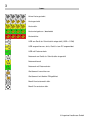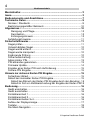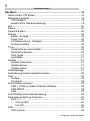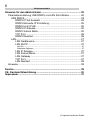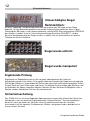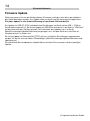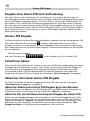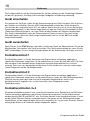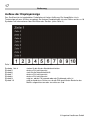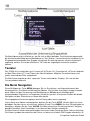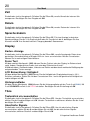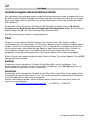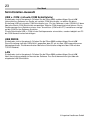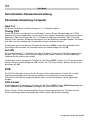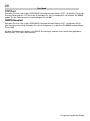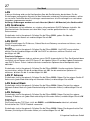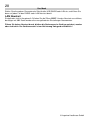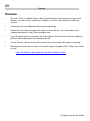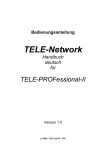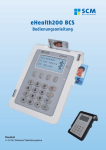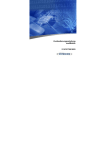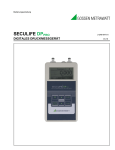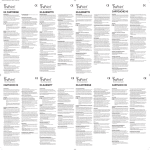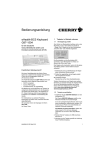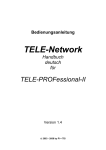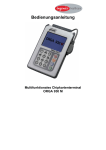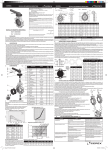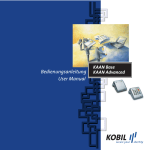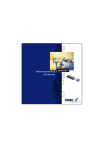Download Bedienungsanleitung ORGA 6141 - Ingenico Healthcare/e-ID
Transcript
Bedienungsanleitung Multifunktionales Chipkartenterminal eHealth BCS ORGA 6141 eGK BCS © Ingenico Healthcare GmbH 2 Menüstruktur © Ingenico Healthcare GmbH 3 Icons Keine Karte gesteckt Karte gesteckt Karte aktiv Karte wird gelesen / bearbeitet Kartenfehler USB am Gerät als Schnittstelle eingestellt (USB v. COM) USB angeschlossen, aktiv, Gerät ist am PC angemeldet USB mit Datenverkehr Netzwerk am Gerät als Schnittstelle eingestellt Netzwerk bereit Netzwerk mit Datenverkehr Gerätemenü verschlossen Gerätemenü mit Admin-PIN geöffnet Menü Kurztastenwahl aktiv Menü Cursortasten aktiv © Ingenico Healthcare GmbH 4 Inhaltsverzeichnis Menüstruktur......................................................................................... 2 Icons ...................................................................................................... 3 Bedienelemente und Anschlüsse ........................................................ 7 Technische Daten ................................................................................. 9 Normen / Standards ........................................................................... 9 Bestimmungsgemäßer Gebrauch ..................................................... 10 Allgemeines ........................................................................................ 10 Reinigung und Pflege ................................................................... 10 Desinfektion ................................................................................. 10 Entsorgungshinweis ..................................................................... 10 Aufstellungshinweise ........................................................................ 11 Sicherheitshinweise ........................................................................... 11 Siegel prüfen .................................................................................... 11 Unbeschädigtes Siegel ..................................................................... 12 Siegel wurde entfernt........................................................................ 12 Siegel wurde manipuliert .................................................................. 12 Ergänzende Prüfung ........................................................................ 12 Sicherheitsschaltung ........................................................................ 12 Administrator PIN ............................................................................. 13 PIN abhanden gekommen ................................................................ 13 Firmware Update .............................................................................. 14 Eingabe einer Karten PIN nach Aufforderung ................................... 15 Sichere PIN Eingabe ........................................................................ 15 Hinweis zur sicheren Karten PIN Eingabe......................................... 15 Fehlerfreier Ablauf ............................................................................ 15 Ablauf bei inkorrekter Karten PIN Eingabe........................................ 15 Ablauf bei Abbruch der Karten PIN Eingabe durch den Benutzer . 15 Ablauf im Fall von Zeitüberschreitung bei Eingabe der Karten PIN 15 Bedienung ........................................................................................... 16 Gerät einschalten ............................................................................. 16 Gerät ausschalten ............................................................................ 16 Kontaktiereinheit 1............................................................................ 16 Kontaktiereinheit 2............................................................................ 16 Kontaktiereinheiten 3+4 .................................................................... 16 Aufbau der Displayanzeige ............................................................... 17 Tastatur ............................................................................................ 18 Die Menü Navigation ........................................................................ 18 © Ingenico Healthcare GmbH 5 Inhaltsverzeichnis Das Menü ............................................................................................ 19 Administrator PIN ändern ................................................................. 19 Betriebsart Auswahl ......................................................................... 19 CTBCS/MKT+ .............................................................................. 19 eHealth BCS (Werkseinstellung) .................................................. 19 Zeit ................................................................................................... 20 Datum .............................................................................................. 20 Sprache ändern ................................................................................ 20 Display ............................................................................................. 20 Karten- Anzeige ........................................................................... 20 Freier Text ................................................................................... 20 LCD Beleuchtung / Helligkeit ........................................................ 20 Hintergrundfarbe .......................................................................... 20 Töne ................................................................................................. 20 Tastenklick ein-/ausschalten ........................................................ 20 Akustische Signale ....................................................................... 20 Start Jingle ................................................................................... 21 Lautstärke .................................................................................... 21 Update ............................................................................................. 21 Update-Dateiname ....................................................................... 21 Update-Server.............................................................................. 21 Update starten ............................................................................. 21 Statusabfrage ................................................................................... 21 Auslieferungszustand wiederherstellen............................................. 22 Test .................................................................................................. 22 Endtest ........................................................................................ 22 Einzeltest ..................................................................................... 22 Schnittstellen-Auswahl ..................................................................... 23 USB v. COM (virtuelle COM Schnittstelle) ................................... 23 USB RNDIS ................................................................................. 23 LAN.............................................................................................. 23 Schnittstellen-Parametereinstellung ................................................. 24 Parametereinstellung Computer ....................................................... 24 Host T=1 ...................................................................................... 24 Timing CWT........................................................................... 24 Init.-IFS .................................................................................. 24 KVK .................................................................................................. 24 KVK-Format ................................................................................. 24 © Ingenico Healthcare GmbH 6 Inhaltsverzeichnis Hinweise für den Administrator ......................................................... 25 Parametereinstellung USB RNDIS und LAN Schnittstelle ................. 25 USB RNDIS ................................................................................. 25 RNDIS IP Set Auswahl .......................................................... 25 RNDIS Manuelle IP Einstellung.............................................. 25 RNDIS Host IP Adr. ............................................................... 25 RNDIS IP Adresse ................................................................. 25 RNDIS Subnet Mask .............................................................. 25 TCP Port ................................................................................ 26 RNDIS Neustart ..................................................................... 26 LAN.............................................................................................. 27 LAN Gerätename ................................................................... 27 LAN DHCP ............................................................................ 27 Aus/Ein .................................................................................................................. 27 Erweiterte Optionen ............................................................................................... 27 LAN IP Adresse ..................................................................... 27 LAN Subnet Mask .................................................................. 27 LAN Gateway......................................................................... 27 TCP Port ................................................................................ 27 LAN Neustart ......................................................................... 28 Hinweise .......................................................................................... 29 Service................................................................................................. 29 CE- Konformitätserklärung ................................................................ 30 Impressum .......................................................................................... 31 © Ingenico Healthcare GmbH 7 Bedienelemente und Anschlüsse Abb. 1 Vorderansicht Abb. 2 Seitenansicht © Ingenico Healthcare GmbH 8 Bedienelemente und Anschlüsse Abb. 3 Ansicht Geräteunterseite Abb. 4 Ansicht Typenschild © Ingenico Healthcare GmbH 9 Technische Daten Spannungsversorgung USB 500mA oder Netzteil 900 mA Display Tastatur Kartenspannung Farbgrafik 400 x 240 Pixel TFT Tastenmatrix 16 + 4 Tasten alle Kontaktiereinheiten: Klasse A, B, C A = 5V; B = 3V; C = 1,8V Schnittstelle zum PC Speicherausbau USB; LAN 10/100 MB 128 MB Flash / 64 MB RAM Chipkartenkontaktiereinheiten 2 Stück Full-Size PUSH-PULL ID-1 2 Stück SAM PUSH-PUSH ID-000 Temperaturbereich Betriebsumgebung Transport und Lagerung 0°C bis +40°C Nicht kondensierend -15°C bis +60°C Nicht kondensierend Abmessungen (L x B x H) Gewicht ohne Optionen 200 x 120 x 85 mm ca. 580 g Optional kann das Gerät mit einem "Power over Ethernet"- LAN-Switch- Modul ausgestattet werden. Dem Fortschritt dienende Änderungen am Design und den technischen Daten bleiben vorbehalten. Normen / Standards Vibrationstest IEC 68-2-6 Schocktest IEC 68-2-27 und 29 Temperaturtests nach DIN EN 60068-2-1 und DIN EN 60068-2-2 RoHS Elektromagnetische Verträglichkeit (siehe Konformitätserklärung) ISO 7816, Teil 1 – 10 © Ingenico Healthcare GmbH 10 Allgemeines Bestimmungsgemäßer Gebrauch Das Chipkartenterminal "ORGA 6141 eGK" ist für den Einsatz im deutschen Gesundheitswesen vorgesehen. Die Funktionsweise basiert auf den Anforderungen der "Kassenärztlichen Bundesvereinigung" (KBV) zum Lesen einer Krankenversichertenkarte (KVK) und der Spezifikationen der "Gesellschaft für Telematikanwendungen der Gesundheitskarte mbH" (Gematik) zur Verarbeitung der neuen elektronischen Gesundheitskarte (eGK). Die robuste Bauweise garantiert eine hohe Zuverlässigkeit und einen sicheren Betrieb. Voraussetzung ist jedoch der bestimmungsgemäße Gebrauch. So darf das Gerät nicht in feuchten oder staubigen Räumen betrieben werden. Die erlaubten Temperaturgrenzen sind zu beachten. Das Gerät ist keiner direkten, intensiven oder andauernden Sonnenbestrahlung auszusetzen. Um gegenseitige Beeinflussung zu vermeiden, sollten Sie Ihr Gerät nicht in unmittelbarer Nähe starker elektromagnetischer Felder von z. B. Mobiltelefonen, Mikrowellengeräten oder Transformatoren benutzen. Achten Sie darauf, dass keine Fremdkörper in das Gerät gelangen. Stecken Sie keine verschmutzten, beklebten oder beschädigten Chipkarten in die Kartenschlitze. Nehmen Sie keine Änderungen an dem Gerät vor. Versuchen Sie nicht, das Gerät zu öffnen. Bei Fehlfunktionen schicken Sie das defekte Gerät an eine autorisierte Fachwerkstatt bzw. direkt an den Hersteller / Inverkehrbringer. Ist das Gerät defekt, oder soll es über einen längeren Zeitraum nicht benutzt werden, entfernen Sie die angeschlossenen Kabel. Lagern oder versenden Sie das Gerät nach Möglichkeit in der Originalverpackung. Auf jeden Fall sollte das Gerät vor Verschmutzung und Eindringen von Fremdkörpern geschützt sein. Fremdkörper und Verschmutzungen sind die häufigsten Ursachen für Fehlfunktionen, und die daraus resultierende Fehlerbehebung ist in jedem Fall kostenpflichtig! Reinigung und Pflege Bitte reinigen Sie das Kartenterminal nur mit einem weichen, leicht feuchten Tuch. Durch die Reinigung mit einem trockenen Tuch kann das Kunststoffgehäuse elektrostatisch aufgeladen werden und zieht Staub besonders an. Vermeiden Sie den Einsatz von Putz- und Scheuermitteln sowie lösungsmittelhaltigen Stoffen. Desinfektion Sprühen Sie niemals das Desinfektionsmittel direkt auf das Gerät. Es darf keine Flüssigkeit in das Gerät gelangen. Verwenden Sie am besten feuchte Desinfektionstücher. Das Gerät abtupfen ist schonender als wischen. Die Siegel und die Bedruckung reagieren unter Umständen empfindlich auf zu intensiven Kontakt mit chemischen Flüssigkeiten und könnten sich im Laufe der Zeit beim Wischen ablösen bzw. unkenntlich werden. Entsorgungshinweis Trotz sorgfältiger Entwicklung und Fertigung wird das Gerät eines Tages entsorgt werden müssen. Werfen Sie dieses Produkt nicht in den normalen Hausmüll, sondern lassen Sie es umweltgerecht entsorgen. Erfragen Sie dazu die korrekte Vorgehensweise bei Ihrem Systemlieferanten oder direkt bei Ingenico Healthcare unter: http://healthcare-eid.ingenico.com/de/support-ehealth.aspx © Ingenico Healthcare GmbH 11 Sicherheitshinweise Aufstellungshinweise Nach dem Entnehmen des Gerätes aus der Verpackung sind die folgenden Sicherheitshinweise zu beachten. Danach verbinden Sie das Gerät mit Ihrer EDV. Die Position der Geräteanschlüsse entnehmen Sie bitte der Abb. 3 dieser Anleitung. Aus Gründen der Datensicherheit darf das Kartenterminal gemäß den Vorgaben des Bundesamtes für Sicherheit in der Informationstechnik (BSI) nur in einer sicheren Einsatzumgebung betrieben werden, in welcher es einer ständigen Aufsicht unterliegt und nie länger als 30 Minuten unbeaufsichtigt ist. Nach Dienstschluss ist das Terminal in einem verschlossenen Raum zu verwahren. Weiterhin ist sicherzustellen, dass unbefugte Personen keinen Zugang zu dem Kartenterminal und angeschlossenen Systemeinheiten haben. Das Gerät darf nur von geschultem Personal bedient, bzw. nur unter Aufsicht des geschulten Personals betrieben werden. Siegel prüfen Um Manipulationen am Gerät zu erkennen, prüfen Sie vor der Inbetriebnahme und regelmäßig, insbesondere nach längeren Abwesenheiten, die drei Siegel auf Unversehrtheit und Echtheit. Die Lage der Siegel ist in der folgenden Skizze dargestellt. Wenden Sie sich an Ihren Administrator, wenn die Siegel beschädigt sind bzw. wenn Sie Zweifel an der Echtheit der Siegel haben. © Ingenico Healthcare GmbH 12 Sicherheitshinweise Unbeschädigtes Siegel Kennzeichen: Mit einer "Kippfarbe" sind der Bundesadler und rechts davon das BSI Logo auf das Siegel gedruckt. Je nach Betrachtungswinkel erscheint die Farbe zwischen gold nach ocker zu grün. Unterhalb des BSI Logos ist die schwarz gedruckte, verkürzte BSI-Zulassungsnummer (DSZ0519) des Gerätes zu finden. Unter UV-Licht wird mehrzeilig der Schriftzug "SECURITY" sichtbar. Bei einer Manipulation wird das Siegel zerstört, es spaltet sich auf und hinterlässt ein dunkles Gittermuster auf dem Gehäuse. Siegel wurde entfernt Siegel wurde manipuliert Ergänzende Prüfung Ergänzend zur Siegelprüfung müssen Sie vor jeder Inbetriebnahme das Gerät auf Manipulationsspuren untersuchen. Dazu gehört neben der Kontrolle der Siegel auch die optische Prüfung des Gehäuses, insbesondere die Prüfung der Unterseite und Ergänzungsmodule. Prüfen Sie das Gerät auf "neue" Bohrungen und Löcher, zusätzliche Anschlusskabel oder Ähnliches und auf Aufkleber, die Spuren verdecken könnten. Nehmen Sie das Gerät bei Auffälligkeiten nicht in Betrieb, sondern kontaktieren Sie Ihren Systemlieferanten. Sicherheitsschaltung Das ORGA 6141 ist mit einem Sabotage-/Spionageschutz ausgestattet. Erkennt das Gerät eine Manipulation, weist es durch die Displaymeldungen "Sicherheitsalarm" "Service kontaktieren" darauf hin, dass der Nutzer das Gerät an seinen Systemlieferanten oder den Hersteller einzusenden hat. Alle normalen Funktionen des Gerätes sind gesperrt und es befindet sich in einem sicheren Zustand! © Ingenico Healthcare GmbH 13 Sicherheitshinweise Administrator PIN Um das Kartenterminal vor Verstellen und Manipulationen der Geräteeinstellungen zu schützen, muss bei der ersten Inbetriebnahme als erstes eine neue, aus acht Ziffern bestehende Administrator PIN, im folgenden Admin PIN, vergeben werden. Die sichere Admin PIN Eingabe wird durch acht Schlosssymbole im Display dargestellt. Hinsichtlich des genauen Ablaufs bei der sicheren PIN-Eingabe siehe Seite 15. Verwenden Sie keine einfache PIN wie z. B. “00000000“ oder “12345678“. Notieren Sie die Admin PIN, halten Sie die PIN geheim und bewahren Sie sie unter Verschluss auf. Sollten Sie bei der ersten Inbetriebnahme nach Erhalt des Gerätes nicht zur Eingabe der Admin PIN aufgefordert werden, kontaktieren Sie Ihren Gerätelieferanten und nehmen Sie das Gerät nicht in Betrieb! Sie werden immer dann zur Eingabe dieser Admin PIN aufgefordert, wenn Sie das Menü Einstellungen aufrufen oder im Menü Service (PIN ändern, Update starten, Auslieferungszustand des Gerätes) Änderungen vornehmen wollen. Bitte achten Sie darauf, dass Sie bei der Eingabe der Admin PIN nicht beobachtet werden. Nach drei fehlerhaften Eingaben wird die PIN Eingabe für 1 Minute gesperrt! Weitere Fehleingaben verlängern die Sperrzeit bis zu 1 Tag. Stromunterbrechungen während der Sperrzeit führen zu einem Neustart der Sperrzeit. PIN abhanden gekommen Ist die Admin PIN nicht mehr bekannt, so kann über den Menüpfad: [MENU\Service\PIN Verwaltung\PIN-Reset\Abfragecode] (direkt:\3121) ein Abfragecode erzeugt werden. Mittels dieses Abfragecodes kann ein Freischaltcode beim Ingenico-Healthcare Service angefordert werden. Für diese Anforderung benötigen wir die vom Gerät angezeigte Seriennummer und den dazu gehörigen Abfragecode. Bitte nehmen sie Kontakt mit dem Service zwecks Abwicklung (Formular) auf. Nachdem Sie die Seriennummer und den Abfragecode in dem vom Ingenico-Healthcare Service bereitgestellten Formular notiert haben, können sie mit dem Gerät zunächst weiter arbeiten. Zu Anforderung des Freischaltcodes müssen wir ihre Berechtigung prüfen. Senden Sie bitte dieses Dokument unterschrieben und mit dem Praxisstempel versehen per Fax oder eingescannt per Mail an: [email protected] Wir nehmen mit Ihnen Kontakt auf und übermitteln Ihnen den für Ihr Gerät gültigen Freischaltcode. Der Freischaltcode kann dann über den Menüpfad: [Menü\Service\PIN Verwaltung\PIN-Reset\Freischaltcode](direkt:\3122) eingegeben werden. Danach ist die alte PIN gelöscht und Sie werden aufgefordert, eine neue PIN einzugeben. Notieren Sie bitte die Admin PIN, halten Sie die PIN geheim und bewahren Sie sie unter Verschluss auf. Sollte der Freischaltcode 5 mal falsch eingegeben werden, verfällt der Abfragecode und die Prozedur muss mit neuem Abfragecode vollständig wiederholt werden. © Ingenico Healthcare GmbH 14 Sicherheitshinweise Firmware Update Sollte eine neuere Version der Gerätesoftware (Firmware) vorliegen, kann diese per Update in das Gerät übertragen werden. Das Update selbst ist durch eine Herstellersignatur abgesichert. Für jedes Update ist eine Authentifizierung mit der Admin PIN erforderlich. Ein Update via USB-PC (DFU) erfordert keine Einstellungen am Gerät sofern USB v. COM als Schnittstelle eingestellt ist. Bei einem Update mit USB-Stick wird dieser in die Buchse "USB-Host" auf der Unterseite des Gerätes gesteckt. Der Dateiname des Updates muss im Gerät [Menü\Einstellungen\Update\Dateiname] eingetragen sein. Auf dem Stick muss die Datei im Hauptverzeichnis zu finden sein. Bei einem Update via Ethernet/LAN (TFTP) müssen zusätzliche Einstellungen vorgenommen werden, für die Sie auch die Admin PIN benötigen: [Menü\Einstellungen\Update\Dateiname und Updateserver]. Eine detaillierte Beschreibung des Update-Ablaufs erhalten Sie zusammen mit dem jeweiligen Update. © Ingenico Healthcare GmbH 15 Sichere PIN Eingabe Eingabe einer Karten PIN nach Aufforderung Nach dem Stecken einer Karte können Sie zum Aktivieren / Freischalten der Karte oder zur Durchführung bestimmter sicherheitsrelevanter Funktionen zwecks Berechtigungsprüfung zu einer Karten PIN Eingabe aufgefordert werden. Die Karten PIN hat nichts mit der "Administrator" PIN des Gerätes zu tun. Sie dient der Authentisierung gegenüber der Karte. Bitte achten Sie darauf, dass Sie, aber auch andere Benutzer, die die PIN ihrer Karte eingeben müssen, bei der Eingabe der PIN nicht beobachtet werden und ihre Karten PIN geheim halten. Die PIN Eingabe erfolgt auf der Kartenlesertastatur. In dem Hinweis zur sicheren PIN Eingabe (folgendes Kapitel) wird der Ablauf genau beschrieben. Sichere PIN Eingabe Die Aktivierung dieser sicheren Betriebsart wird dadurch angezeigt, dass die einzugebenden PIN Ziffern durch blinkende Schlosssymbole im Display dargestellt werden. Nur wenn diese Symbole erscheinen, ist sichergestellt, dass die eingegebene PIN ausschließlich zur gesteckten Karte übertragen wird. Die Durchführung der Signatur im Kartenterminal beginnt mit der Ausgabe des Anzeigetextes: ´Bitte Geheimzahl eingeben´ und in der Zeile darunter: für die Eingabe einer z. B. 8stelligen PIN. Fehlerfreier Ablauf Geben Sie die Karten PIN über die Tastatur nur ein, wenn die Schlosssymbole dargestellt werden. Die abgefragte PIN (üblicherweise min. 6, max. 8 Ziffern) wird im Display nach der Eingabe mit einem Sternchen pro eingegebener Ziffer angezeigt. Bestätigen Sie abschließend mit OK. Anschließend wird das PIN Kontrollkommando zur Chipkarte übertragen. Bei erfolgreicher Eingabe der korrekten PIN wird im Display der Anzeigetext: ´Aktion erfolgreich´ ausgegeben. Ablauf bei inkorrekter Karten PIN Eingabe Der Ablauf ist derselbe wie bei der Eingabe der korrekten PIN, doch wird der Anzeigetext: ´Geheimzahl falsch / gesperrt´ ausgegeben. Ablauf bei Abbruch der Karten PIN Eingabe durch den Benutzer Drückt der Benutzer vor Abschluss der PIN Eingabe die Taste STOP, wird kein Kommando zur Chipkarte geschickt und im Display wird der Anzeigetext: ´Abbruch´ ausgegeben. Ablauf im Fall von Zeitüberschreitung bei Eingabe der Karten PIN Erfolgt nach der Eingabeaufforderung nicht innerhalb von 15 Sek. die Eingabe der ersten Ziffer oder verstreicht mehr Zeit als 5 Sek. bis zur Eingabe der jeweils nächsten Ziffer, dann wird im Display der Anzeigetext: ´Abbruch´ ausgegeben. Hat der Benutzer nur das Drücken der Taste OK vergessen, dann fordert das Kartenterminal den Benutzer mit dem Anzeigetext: ´Bitte Eingabe bestätigen´ zur Bestätigung der eingegebenen Geheimzahl auf. © Ingenico Healthcare GmbH 16 Bedienung Die Funktionsabläufe nach der Konfiguration des Gerätes werden von der Verwaltungs-Software auf dem PC gesteuert. Im Alltag sind nur wenige Handgriffe zur Bedienung notwendig. Gerät einschalten Sie schalten das Gerät ein, indem Sie die Stromversorgung zum Gerät herstellen. Bei Anschluss des Gerätes ausschließlich über das USB Verbindungskabel schaltet das Gerät mit dem Ein/Ausschalten des angeschlossenen PCs ein und aus (diese Anschlussart ist nur für Geräte ohne Zusatzmodul geeignet). Ist das Netzteil angeschlossen oder das Gerät mit Zusatzmodul via PoE (Power over Ethernet) gespeist, so ist das Gerät mit dem Stecken des Steckers eingeschaltet. Das Gerät ist betriebsbereit, wenn die Ruheanzeige im Display erscheint. Dies kann einige Sekunden dauern. Wenn das Gerät ausgeschaltet wurde, kann es mit der OK Taste wieder eingeschaltet werden. Gerät ausschalten Wenn Sie die Taste STOP drücken und halten, schaltet das Gerät ab. Ebenso können Sie mit der Menüfunktion "Ausschalten" das Gerät ausschalten. Das Gerät schaltet wieder ein, wenn Sie die OK Taste betätigen. Es kann einige Sekunden dauern bis die Ruheanzeige im Display erscheint. Kontaktiereinheit 1 Die Kontaktiereinheit 1 ist für die Aufnahme einer Signaturkarte und weiterer applikationsspezifischer Smartcards vorgesehen. Im Gesundheitswesen ist das die KVK oder eGK. Die Karte wird von oben in die Kontaktiereinheit eingesteckt und nach unten gedrückt, bis sie leicht einrastet. Dazu muss das Kontaktfeld auf der Karte für Sie sichtbar sein und nach unten zeigen (siehe Piktogramm auf der Geräteoberschale). Kontaktiereinheit 2 Die Kontaktiereinheit 2 ist für die Aufnahme einer Signaturkarte und weiterer applikationsspezifischer Smartcards vorgesehen. Im Gesundheitswesen ist das der HBA (Heilberufeausweis). Die Karte wird mit nach oben und zum Gerät zeigendem Kontaktfeld von rechts in die Kontaktiereinheit 2 eingeführt, bis sie leicht einrastet (siehe Piktogramm auf der Geräteoberschale). Kontaktiereinheiten 3+4 Die beiden Kontaktiereinheiten 3 und 4 sind für die Aufnahme einer Signaturkarte im SIM-KartenFormat und weiterer applikationsspezifischer Smartcards vorgesehen. Im Gesundheitswesen werden dies die SMC-B und SMC-KT sein. Die Karten können in den Kontaktiereinheiten 3 und 4 auf der linken Seite des Gerätes verwendet werden. Sie werden mit zur Rückwand weisender Kontaktfläche, mit der abgeschrägten Ecke zuerst eingeführt, bis sie einrasten. Erneutes Drücken entriegelt die Karten und sie können wieder entnommen werden. © Ingenico Healthcare GmbH 17 Bedienung Aufbau der Displayanzeige Das Gerät besitzt ein komfortables Farbdisplay mit hoher Auflösung. Die Hauptfläche ist als Textanzeige mit max. 9 Zeilen ausgelegt. Am unteren Rand befindet sich eine Reihe von bis zu 10 Symbolen mit Informationen über Aktivitäten des Gerätes (siehe Seite 3 ). Zeile 1 stellt den Titel, die Zeilen 2 bis 9 die Information dar Symbole 1 bis 4 Symbol 5 Symbol 6 Symbol 7 Symbol 8 Symbol 9 Symbol 10 stehen für die Karten-Kontaktiereinheiten. wird zur Zeit nicht genutzt steht für die Netzwerkaktivität wird zur Zeit nicht genutzt wird zur Zeit nicht genutzt zeigt an, ob der Cursormode oder der Direktmode aktiv ist zeigt anhand eines Schlosses, ob die PIN-geschützten Bereiche des Menüs aufgeschlossen oder verschlossen sind. © Ingenico Healthcare GmbH 18 Bedienung Die Menüebene zeigt im Klartext an, wo Sie sich im Menü befinden. Die Kurztastensequenz gibt die Kurztastenziffernfolge dieser Menüebene an. Das Zeichen \ kennzeichnet das Hauptmenü. Im Eingabefeld wird entweder Ihre Eingabe, die aktuelle Einstellung oder das nächste Untermenü angezeigt, welches Sie mit der Menütaste "OK" oder der angezeigten Kurztaste anwählen können. Tastatur Das ORGA 6141 verfügt über eine Tastatur mit 20 Tasten. Ein Tastenfeld mit 16 Tasten, bedruckt mit den Ziffern 0 bis 9, F1 und F2 bzw. den Menüfunktionen. Mögliche Zusatzfunktionen sind jeweils unterhalb der Ziffer aufgedruckt. Zur Menüsteuerung dienen die 4 separaten Tasten unterhalb des Displays. Sie sind mit den Cursorsymbolen bedruckt. Die Menü Navigation Durch Betätigen der Taste MENU gelangen Sie ins Einstellungs- und Informationsmenü des Kartenterminals. Das Menü enthält mehrere Ebenen. Die Auswahl einer Ebene erfolgt entweder durch Rollen mit den Cursortasten und Bestätigung mit OK oder durch Betätigung der entsprechenden Zifferntaste, im Folgenden „Kurztaste“ genannt. Kurztasten erlauben die direkte Navigation mit den Zifferntasten zu einem Menüpunkt. Die eingegebene Kurztastensequenz wird im Display oben rechts angezeigt. Um im Menü eine Ebene zurückzugehen, drücken Sie die Taste STOP. Um das Menü aus einer beliebigen Position heraus zu verlassen, drücken Sie die Taste MENU. Um eine Zifferneingabe zu korrigieren, drücken Sie die Taste CLEAR. Die Übernahme einer Einstellung wird mit "Vorgang beendet" bestätigt. Unter Umständen ist ein Neustart des Gerätes erforderlich. Die Menüstruktur mit den dazu gehörenden Kurztasten finden Sie ab der Seite 2 dieser Anleitung. Die Hinweissymbole kennzeichnen die Punkte, an denen eine Admin PIN Eingabe erforderlich ist! © Ingenico Healthcare GmbH 19 Das Menü Das Menü ist in zwei große Bereiche unterteilt. Zum Einen in den ohne Administrator PIN zugänglichen Informationsbereich, der allgemeine Geräteinformationen liefert und den Gerätetest beinhaltet. Zum Anderen in den durch die Administrator PIN geschützten Einstellungsbereich, in dem das Kartenterminal konfiguriert wird. Die Eingabe der Administrator PIN öffnet alle Menüebenen, so dass Sie die PIN zur Konfiguration nur einmal eingeben müssen. Der Zugang wird erst wieder verschlossen, wenn Sie das Menü verlassen oder für 60 Sekunden keine Taste gedrückt wird, das Gerät kehrt dann automatisch in die Ruheanzeige zurück. Geänderte Einstellungen werden nur übernommen, wenn sie mit "OK" bestätigt werden. In der folgenden Beschreibung der Einstellmöglichkeiten wird die Admin PIN Eingabe vernachlässigt, da davon ausgegangen wird, dass Sie das Menü bereits geöffnet haben und dieses zwischen den Einstellungen nicht verlassen, somit ist keine erneute Admin PIN Eingabe erforderlich. Ausgangspunkt der Beschreibung ist die Anzeige "Hauptmenü" von dem ausgehend der Aufruf der Menüpunkte als Kurztastenauswahl angegeben wird. Alternativ können Sie natürlich die Auswahl mit den Cursor Tasten "auf / ab" vornehmen und mit "OK" bestätigen. Administrator PIN ändern Von der Ruheanzeige ausgehend, drücken Sie die Taste MENU und die Ziffern 311. Sie werden aufgefordert, die gültige PIN einzugeben. Danach geben Sie Ihre neue achtstellige PIN ein und wiederholen diese nach der Aufforderung. Sie haben die PIN jetzt geändert. Beachten Sie die Sicherheitshinweise (siehe oben) im Umgang mit der Admin PIN. Durch erneutes Drücken der Taste MENU verlassen Sie das Menü und kehren in die Ruheanzeige zurück. Durch Drücken der Taste STOP gehen Sie im Menü um eine Ebene zurück und können nun ohne erneute Eingabe der Admin PIN weitere Einstellungen auswählen. Hinweis: Die neue PIN kann nicht die gleiche Kombination sein wie die alte PIN. Betriebsart Auswahl Es sind sowohl die Betriebsarten CTBCS/MKT+ als auch eHealth BCS in Signaturanwendungen zulässig. CTBCS/MKT+ Diese Betriebsart verwendet das "Basic Command Set". Es findet bei Applikationen für MKT und MKT+ Geräte Anwendung. Sie befinden sich im Hauptmenü. Drücken Sie die Ziffern 211, bestätigen Sie mit OK. Die Betriebsart CTBCS/MKT+ ist ausgewählt. eHealth BCS (Werkseinstellung) Sie befinden sich im Hauptmenü. Drücken Sie die Ziffern 212, bestätigen Sie mit OK. Die Betriebsart eHealth BCS ist ausgewählt. Nach Umschaltung erfolgt ein Neustart der Software. © Ingenico Healthcare GmbH 20 Das Menü Zeit Sie befinden sich im Hauptmenü. Drücken Sie die Ziffern 23, um die Uhrzeit der internen Uhr anzupassen. Bestätigen Sie Ihre Eingabe mit OK. Datum Sie befinden sich im Hauptmenü. Drücken Sie die Ziffern 24, um das Datum der internen Uhr anzupassen. Bestätigen Sie Ihre Eingabe mit OK. Sprache ändern Sie befinden sich im Hauptmenü. Drücken Sie die Ziffern 25. Für eine Anzeige in deutscher Sprache drücken Sie die 1, für Englisch die 2 oder für Französisch die 3, bestätigen Sie Ihre Auswahl mit OK. Ihre Auswahl wird mit "Vorgang beendet" übernommen. Display Karten- Anzeige Sie befinden sich im Hauptmenü. Drücken Sie die Ziffern 261, um die Anzeige der Daten einer gesteckten Gesundheitskarte eGK oder KVK ein- bzw. auszuschalten. Mit den Cursortasten können Sie in mehrseitigen Daten blättern. Freier Text Mit dem zweiten Menüpunkt (\262) können Sie den Freitext, den das Display im Ruhezustand zeigt, ändern. Sonderzeichen finden sich unter den Zifferntasten 0 und 1. Kleinbuchstaben, Großbuchstaben, Umlaute und Zahlen werden durch mehrfache Betätigung der entsprechenden Tasten erzeugt. LCD Beleuchtung / Helligkeit Mit dem dritten Menüpunkt (\263) können Sie die Helligkeit der Displaybeleuchtung in 10 %Schritten verändern. Stellen Sie mit den Cursortasten links / rechts die gewünschte Helligkeit ein und bestätigen mit OK. Hintergrundfarbe Mit dem vierten Menüpunkt (\264) können Sie die Hintergrundfarbe mit der Taste 1 auf BLAU, Mit 2 auf SCHWARZ und mit 3 auf ROSA einstellen. Bestätigen Sie die Einstellung mit OK. Töne Tastenklick ein-/ausschalten Sie befinden sich im Hauptmenü. Drücken Sie die Ziffern 271. Um den Tastenklick auszuschalten, wählen Sie die 0 und bestätigen mit OK. Um den Tastenklick zu aktivieren, drücken Sie die 1 und bestätigen Sie mit OK. Akustische Signale Sie befinden sich im Hauptmenü. Drücken Sie die Ziffern 272. Um alle akustischen Signale auszuschalten, wählen Sie die 0 und bestätigen Sie mit OK. Um die akustischen Signale einzuschalten, drücken Sie die 1 und bestätigen Sie mit OK. © Ingenico Healthcare GmbH 21 Das Menü Start Jingle Sie befinden sich im Hauptmenü. Drücken Sie die Ziffern 273. Um den Start Jingle auszuschalten, wählen Sie die 0 und bestätigen Sie mit OK. Um den Start Jingle einzuschalten, drücken Sie die 1 und bestätigen Sie mit OK. Lautstärke Mit dem vierten Menüpunkt (\274) können Sie die Lautstärke der akustischen Signale verändern. Stellen Sie mit den Cursortasten links / rechts die gewünschte Lautstärke ein und bestätigen Sie mit OK. Update SW-Updates sind über den USB-Host des ORGA Gerätes via USB-Stick, USB-PC oder die LAN Schnittstelle möglich. Um ein sicheres Update vornehmen zu können, sind einige Vorschriften einzuhalten. So sind Updates nur durch autorisierte Personen (z. B. "Administratoren") in gesicherten Umgebungen (z. B. Arztpraxen) erlaubt. Siehe Abschnitt "Sicherheitshinweise". Ist ein sicheres SW-Update für Ihr Gerät erhältlich, bekommen Sie die detaillierte Vorgehensweise zur Vorbereitung und Durchführung als Anleitung mit dem Update, bzw. bei einem Update über die LAN-Verbindung zusammen mit dem "Dateinamen" und der "Update Server Adresse". Update-Dateiname Sie befinden sich im Hauptmenü. Drücken Sie die Ziffern 281, geben Sie den Dateinamen des Updates ein, bestätigen Sie mit OK. Update-Server Sie befinden sich im Hauptmenü. Drücken Sie die Ziffern 282, geben Sie die IP Adresse des Update Servers ein, bestätigen Sie mit OK. Update starten Sind alle Bedingungen und Einstellungen für das sichere Update gegeben, kann das Update durchgeführt werden. Sie befinden sich im Hauptmenü. Drücken Sie die Ziffern 34, wählen Sie die Updatequelle aus. Update via TFTP mit Ziffer 1 oder Update via USB Stick mit Ziffer 2 und bestätigen Sie mit OK. Danach erfolgt eine nochmalige Sicherheitsabfrage und dann beginnt der Update. Im Falle des TFTP Updates erfolgt ein Neustart in dessen Verlauf die neue Firmware vom TFTP Server angefordert wird. Wird keine Firmware gefunden bzw. kein USB Stick gesteckt, kehrt das Geräte in den vorherigen Zustand zurück. Während des Updates bitte nicht die Stromversorgung unterbrechen! Den Erfolg des Updates können Sie durch Auslesen der Softwareversion mittels Statusabfrage überprüfen. Statusabfrage Die Statusabfrage ist eine reine Anzeigefunktion, die Auskunft über die Soft- und Hardware des Gerätes gibt. Sie befinden sich im Hauptmenü. Drücken Sie die Ziffern 32. Mit den Cursortasten auf / ab können Sie, mit der Software-Version beginnend, die Informationen zu Ihrem Gerät abrufen. © Ingenico Healthcare GmbH 22 Das Menü Auslieferungszustand wiederherstellen Alle individuellen Einstellungen werden auf den Werksauslieferungszustand zurückgesetzt. Auch die Administrator PIN wird zurückgesetzt! Nach einem Neustart fordert das Gerät Sie zur Eingabe einer neuen Admin PIN auf. Achtung, auch für den Werksreset ist vorher die Eingabe der Admin PIN erforderlich! Sie befinden sich im Hauptmenü. Drücken Sie die Ziffern 33, bestätigen Sie mit OK. Nur bei verschlossenem Gerät werden Sie zur Eingabe der PIN aufgefordert! Geben Sie Ihre PIN ein und Bestätigen mit OK. Das Gerät führt jetzt einen Neustart durch. Der Werksauslieferungszustand ist wiederhergestellt. Test Mit dieser Funktion können Sie die Hardware Ihres Gerätes testen. Mit „Endtest“ werden nacheinander alle Tests durchlaufen, mit „Einzeltest“ können einzelne Funktionen separat geprüft werden. Für die Tests der Kontaktiereinheiten, im Test ‚Slot‘ genannt, benötigen Sie jeweils eine im Format passende und funktionstüchtige Speicher- oder Prozessorkarte, deren "Header" im Test ausgelesen werden kann. Der Header ist die erste Zeichenfolge, die auf der Karte gespeichert ist und den Kartentyp benennt. Die Zeichen werden im Hex Code ausgegeben. Sollten Sie keine passende Karte bereit haben, können Sie den Test mit der Abbruch Taste STOP überspringen bzw. beenden. Endtest Sie befinden sich im Hauptmenü. Drücken Sie die Ziffern 351, um alle verfügbaren Tests nacheinander durchzuführen. Jeder Test wird durch Drücken der Taste OK abgeschlossen, um dann automatisch zum nächsten Test zu wechseln. Einzeltest Sie befinden sich im Hauptmenü. Drücken Sie die Ziffern 352 und die Ziffer für den gewünschten Test gemäß der Menüstruktur (Seite 2). Der Test startet automatisch und wird durch Drücken der Taste OK abgeschlossenSchnittstelle auswählen Aktuelle Informationen darüber, welche Software welche Schnittstellen unterstützt, finden Sie auch auf unserer Webseite: http://healthcare-eid.ingenico.com/de/ -> E-HEALTH -> SUPPORT © Ingenico Healthcare GmbH 23 Das Menü Schnittstellen-Auswahl USB v. COM (virtuelle COM Schnittstelle) Sie befinden sich im Hauptmenü. Drücken Sie die Ziffern 2211 und bestätigen Sie mit OK. Unterstützt Ihre Software nur Geräte mit serieller COM Schnittstelle, so wählen Sie diese Einstellung (USB mit virtueller COM Schnittstelle) aus. Für Ihre Software ist das ORGA 6141 dann über die virtuelle COM Schnittstelle ansprechbar. Welche COM eingerichtet wird, können Sie im Gerätemanager Ihres Betriebssystems unter "Anschlüsse (COM und LPT)" kontrollieren und ggf. auf die COM für Ihre Software einstellen. Für die Schnittstelle USB v. COM ist kein Geräteparameter einzustellen, sondern lediglich am PC die COM Auswahl zu berücksichtigen. USB RNDIS Sie befinden sich im Hauptmenü. Drücken Sie die Ziffern 2212 und bestätigen Sie mit OK. Diese Einstellung stellt das ORGA 6141 gegenüber dem PC als ein über USB angeschlossenes Netzwerkgerät dar. Die Kommunikation über diese Schnittstelle erfolgt wie über LAN mit dem TCP/IP Protokoll, LAN Sie befinden sich im Hauptmenü. Drücken Sie die Ziffern 2213 und bestätigen Sie mit OK. Nach Umschaltung erfolgt ein Neustart der Software. Das Gerät kommuniziert jetzt über die eingebaute LAN Schnittstelle. © Ingenico Healthcare GmbH 24 Das Menü Schnittstellen-Parametereinstellung Parametereinstellung Computer Host T=1 Mit diesen Parametern sind Einstellungen im T=1 Protokoll möglich. Timing CWT Ist ein ORGA 6141 zum Beispiel in ein Windows Terminal-Server Netzwerk oder ein CITRIX Metaframe System eingebunden, so kann es bei sehr langen Datenwegen und hohem Datenaufkommen zu Überschreitungen der im T=1-Protokoll festgesetzten Wartezeit CWT (Character Waiting Time) kommen. Mit diesem Menüpunkt kann die Wartezeit verlängert werden. Die Wartezeit sollte nur nach Vorgabe des Systemadministrators geändert werden! Sie befinden sich im Hauptmenü. Drücken Sie die Ziffern 22231, stellen den ermittelten Wert fünfstellig in Millisekunden mit führenden Nullen ein und bestätigen Sie mit OK. Init.-IFS Bei Verwendung des T=1 Protokolls kann der IFS request (Information Field Size) abgeschaltet werden. Der IFS request sollte nur dann abgeschaltet werden, wenn Ihre Praxisverwaltungssoftware die Abschaltung vorschreibt. Sie befinden sich im Hauptmenü. Drücken Sie die Ziffern 22232. Um den Init.-IFS auszuschalten, wählen Sie die 0 und bestätigen mit OK. Um den Init.-IFS einzuschalten, drücken Sie die 1 und bestätigen mit OK. KVK Die KVK Einstellungen sind nur für den Einsatz im Gesundheitswesen sinnvoll. Sie sind bei Signaturanwendungen nicht relevant, da dadurch nur Informationen einer gesteckten Krankenversichertenkarte angezeigt werden bzw. in einem bestimmten Format übertragen werden. KVK-Format Sie befinden sich im Hauptmenü. Drücken Sie die Ziffern 222331 für das ASN1-Format oder die Ziffern 222332 für das Festformat, bestätigen Sie Ihre Auswahl mit OK. Stellen Sie das Format entsprechend der Praxis Verwaltungssoftware ein. Die Mehrzahl der Praxisverwaltungssoftware verwendet das ASN1-Format (Werksvoreinstellung). © Ingenico Healthcare GmbH 25 Das Menü Achtung! Die folgenden Einstellungen betreffen die Netzwerkkonfiguration und sollten ausschließlich von Netzwerkadministratoren vorgenommen werden! Parametereinstellung USB RNDIS und LAN Schnittstelle USB RNDIS Für USB RNDIS sind 5 Parametereinstellungen (Satz 1 bis Satz 5) vorkonfiguriert. Ist auf dem PC der original Ingenico Healthcare Treiber installiert, müssen keine weiteren Einstellungen vorgenommen werden, "Satz 1" ist ausgewählt. Sind am PC mehrere Kartenterminals der ORGA 6000 Familie angeschlossen, so muss jedes Gerät einen anderen "Satz" zur Identifikation verwenden. Wählen Sie z. B. "Satz 2" für ein zweites Kartenterminal der ORGA 6000 Familie. RNDIS IP Set Auswahl Sie befinden sich im Hauptmenü. Drücken Sie die Ziffern 222113 und bestätigen Sie mit OK. Die Konfiguration "Satz 2" ist ausgewählt. Damit der PC die Änderung erkennt, führen Sie einen Neustart des Kartenterminals durch. Befinden Sie sich noch in der USB RNDIS Parameterauswahl Ebene 2221, so drücken Sie für den Neustart des Gerätes die 6 und bestätigen mit OK. Befinden Sie sich im Hauptmenü, so drücken Sie 22216 und bestätigen mit OK. Sollten die vorkonfigurierten Einstellungen zu Konflikten mit anderer Hardware / Ihrer Netzkonfiguration führen, wählen Sie "Setze manuell": RNDIS Manuelle IP Einstellung Sie befinden sich im Hauptmenü. Drücken Sie die Ziffern 222111 und bestätigen Sie mit OK. Sie können jetzt die "Netzwerk" Parameter des USB RNDIS Ihren eigenen Anforderungen entsprechend anpassen. Beachten Sie auch die "Liesmich.txt" auf der Treiber CD. Die nachfolgend beschriebenen RNDIS Einstellungen sind nur möglich, wenn Sie bei IP Set Auswahl "Setze manuell" aktiviert haben (siehe vorhergehenden Absatz)! Ist "Setze manuell" nicht aktiv, können die jeweils vorgegebenen Einstellungen von "Satz 1" bis "Satz 5" angesehen, aber nicht geändert werden! RNDIS Host IP Adr. Sie befinden sich im Hauptmenü. Drücken Sie die Ziffern 22212, geben Sie jetzt Ihre eigene Host IP Adresse ein (jeder Block dreistellig mit führenden Nullen!) und bestätigen Sie mit OK. RNDIS IP Adresse Befinden Sie sich noch in der USB RNDIS Parameterauswahl Ebene 2221, so drücken Sie für die Geräte IP Adresse die 3. Befinden Sie sich im Hauptmenü, so drücken Sie 22213, geben Sie die Geräte IP Adresse ein (jeder Block dreistellig mit führenden Nullen!) und bestätigen Sie mit OK. RNDIS Subnet Mask Befinden Sie sich noch in der USB RNDIS Parameterauswahl Ebene 2221, so drücken Sie für die Subnet Mask die 4. Befinden Sie sich im Hauptmenü, so drücken Sie 22214, geben Sie die Subnet Mask ein (jeder Block dreistellig mit führenden Nullen!) und bestätigen Sie mit OK. © Ingenico Healthcare GmbH 26 Das Menü TCP Port Befinden Sie sich noch in der USB RNDIS Parameterauswahl Ebene 2221, so drücken Sie für die Anzeige Änderung des TCP Ports die 5. Befinden Sie sich im Hauptmenü, so drücken Sie 22215, geben Sie die Portnummer ein und bestätigen Sie mit OK. RNDIS Neustart Befinden Sie sich noch in der USB RNDIS Parameterauswahl Ebene 2221, so drücken Sie für den Geräteneustart die 6. Befinden Sie sich im Hauptmenü, so drücken Sie 22216 und bestätigen Sie mit OK. Mit dem Geräteneustart werden alle RNDIS Einstellungen und die unter Umständen geänderte Adresse des TCP Ports übernommen. © Ingenico Healthcare GmbH 27 Das Menü LAN In dieser Anleitung wird nur die Konfiguration über die Gerätetastatur beschrieben. Da die Einstellungen umfangreiche Kenntnisse über Netzwerke und deren Einrichtung erfordern, sollten nur versierte Fachkräfte diese Einstellungen vornehmen bzw. alle Einstellungen nur nach deren Vorgaben vorgenommen werden! Achtung: Änderungen werden erst nach Neustart (Menü: LAN Neustart) des Gerätes aktiv! LAN Gerätename Der Gerätename ist frei editierbar, es sei denn, die erweiterten DHCP-Optionen sind aktiv. Ab Werk besteht der Gerätename aus dem Wort "orga" und der geräteinternen 14 stelligen Seriennummer. Sie befinden sich im Hauptmenü. Drücken Sie die Ziffern 22221, geben Sie über die Gerätetastatur den Namen ein und bestätigen Sie mit OK. LAN DHCP Um die Einstellungen für IP Adresse, Subnet Mask und Gateway vornehmen zu können, muss DHCP ausgeschaltet sein. Aus/Ein Sie befinden sich im Hauptmenü. Drücken Sie die Ziffern 222221. Um DHCP auszuschalten, wählen Sie die 0 und bestätigen mit OK. Um DHCP zu aktivieren, drücken Sie die 1 und bestätigen mit OK. Erweiterte Optionen Die erweiterten Optionen sind nur wirksam, wenn DHCP eingeschaltet ist! Das Gerät bezieht dann zusätzlich seinen Namen, die NTP-Server IP, die Update-Server IP und den Update-Dateinamen vom DHCP-Server. Daher sind bei aktivierten erweiterten Optionen diese Menüpunkte nicht editierbar. Sie befinden sich im Hauptmenü. Drücken Sie die Ziffern 222222. Um die erweiterten Optionen auszuschalten, wählen Sie die 0 und bestätigen mit OK. Um die erweiterten Optionen zu aktivieren, drücken Sie die 1 und bestätigen mit OK. LAN IP Adresse Sie befinden sich im Hauptmenü. Drücken Sie die Ziffern 22223. Geben Sie Ihre eigene Geräte IP Adresse ein (jeder Block dreistellig mit führenden Nullen!) und bestätigen Sie mit OK. LAN Subnet Mask Sie befinden sich im Hauptmenü. Drücken Sie die Ziffern 22224. Geben Sie jetzt Ihre eigene Netzwerk Subnet Mask ein (jeder Block dreistellig mit führenden Nullen!) und bestätigen Sie mit OK. LAN Gateway Sie befinden sich im Hauptmenü. Drücken Sie die Ziffern 22225. Geben Sie jetzt Ihre eigene Gateway IP Adresse ein (jeder Block dreistellig mit führenden Nullen!) und bestätigen Sie mit OK. TCP Port Die Einstellung des TCP Ports ist für die RNDIS- und LAN-Netzwerke identisch, da beide Schnittstellen das TCP/IP Protokoll verwenden. Sie befinden sich im Hauptmenü. Drücken Sie die Ziffern 22226. Geben Sie die gewünschte Port Nummer (fünfstellig mit führenden Nullen) ein und bestätigen Sie mit OK. © Ingenico Healthcare GmbH 28 Das Menü Stellen Sie die anderen Parameter der Schnittstelle USB RNDIS oder LAN ein, und führen Sie dann auf jeden Fall den RNDIS- oder LAN Neustart durch! LAN Neustart Sie befinden sich im Hauptmenü. Drücken Sie die Ziffern 22227. Um den Neustart auszuführen, bestätigen mit OK. Damit werden die zuvor geänderten Einstellungen übernommen. Führen Sie keinen Neustart durch, bleiben die Änderungen im Gerät gespeichert, werden aber nicht aktiv. Der Geräteneustart ist zur Aktivierung zwingend erforderlich! © Ingenico Healthcare GmbH 29 Service Hinweise • Muss das Gerät zur Überprüfung an den Systemlieferanten oder Hersteller eingeschickt werden, versetzen Sie es, soweit noch möglich, als erstes in den Werksauslieferungszustand. • Verwenden Sie nach Möglichkeit die Originalverpackung. • Stecken Sie das Gerät auf jeden Fall separat in einen Beutel, um zu verhindern, dass Verpackungsmaterial in das Gerät gelangen kann. • Legen Sie dem Gerät ein Schreiben mit Ihrem Namen, Ihrer Anschrift und einer möglichst genauen Beschreibung des Einsendegrundes bei. • Unsere Service- und Versandanschrift finden Sie auf der letzten Seite dieser Anleitung. • Ständig aktualisierte Serviceseiten, 24 Stunden täglich verfügbar (FAQ, Treiber etc.) finden Sie auf: http://healthcare-eid.ingenico.com/de/antworten.aspx © Ingenico Healthcare GmbH 30 CE-Konformitätserklärung © Ingenico Healthcare GmbH 31 Impressum Ingenico Healthcare GmbH Konrad-Zuse-Ring 1 D–24220 Flintbek / Kiel Germany Geschäftsführer: Handelsregister Kiel: UST. ID Nummer: FA-St.-Nr.: ElektroG ID: Oliver Neufuß HRB - 8903 KI DE252422299 147/5838/2204 DE 32266764 Service: +49 (0) 4347 / 715 – 2360, Fax - 2361 E-Mail: [email protected] Vertrieb / Sales: +49 (0) 4347 / 715 – 2350, Fax - 2351 E-Mail: [email protected] Ingenico Healthcare Homepage: http://healthcare-eid.ingenico.com/de/support-ehealth.aspx Serviceseiten (FAQ, aktuelle Treiber etc.): http://healthcare-eid.ingenico.com/de/antworten.aspx Die Ingenico Healthcare GmbH behält sich das Recht auf Änderung von Funktionen, Eigenschaften und technischen Angaben zu jeder Zeit und ohne vorherige Benachrichtigung vor. © Ingenico Healthcare GmbH Ausgabe / Release: Oct 2013 / 1 Copyright © 2013 Ingenico Healthcare GmbH. Alle Rechte vorbehalten. Kein Teil dieser Veröffentlichung darf ohne schriftliche Genehmigung der Ingenico Healthcare GmbH kopiert, gesendet, übertragen, elektronisch gespeichert oder in eine andere Sprache übersetzt werden. Dieses Dokument dient der allgemeinen Information und stellt keine technische Spezifikation dar. Die Verfügbarkeit der genannten Merkmale ist abhängig von der spezifischen Zulassung durch die gematik (Gesellschaft für Telematikanwendungen der Gesundheitskarte mbH).